Es gibt viele Windows-Systemprozesse mit langen, verwirrenden Namen, von WMI-Provider-Host bis Client Server Runtime. Wenn Sie die meisten Windows-Benutzer fragen, was sie tun, wissen sie es nicht. Dies liegt daran, dass diese Systemprozesse so konzipiert sind, dass sie funktionieren, aber nicht angezeigt werden (es sei denn, es liegt ein Problem vor).
Der Prozess zur Isolierung von Windows-Audiogerätediagrammen ist ein weiterer Beweis dafür, mit einem langen Namen, aber nicht vielen Hinweisen (über Audio hinaus), was es auf Ihrem Windows-PC tun könnte. Um Ihnen zu helfen, zu verstehen, was es tut, finden Sie hier alles, was Sie über den Windows Audio Device Graph Isolation-Prozess in Windows 10 wissen müssen.
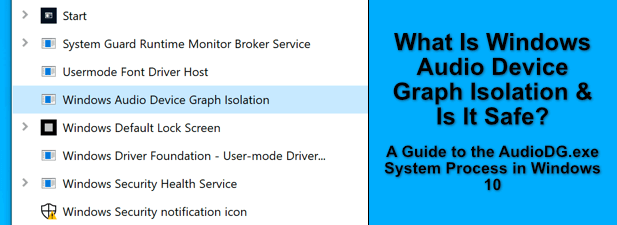
Was ist die Windows Audio Device Graph Isolation in Windows 10? ?
Der Prozess Windows Audio Device Graph Isolation(oder audiodg.exe) ist eine wichtige Komponente im Windows-Betriebssystem. Wie der Name vermuten lässt, spielt er eine wichtige Rolle bei der Verarbeitung der Audioausgabe durch Windows-PCs.
Der Prozess audiodg.exe ist die Audio-Engine für Windows, mit der Dienste von Drittanbietern auf Ihre Audioausgabe zugreifen können Geräte. Es ist auch für Audioverbesserungsfunktionen wie Windows Sonic für Kopfhörer verantwortlich, die zur Verbesserung der Audioqualität von Kopfhörern beitragen.
Es bietet Zugriff auf Windows-Audio, das andere Apps, Dienste und Entwickler können verwenden. Audioprodukte wie Kopfhörer könnten mit einer eigenen Erweiterungssoftware geliefert werden. Diese Apps verwenden den Windows Audio Device Graph Isolation-Prozess, anstatt direkt mit dem Windows Audio-Dienst zu kommunizieren.
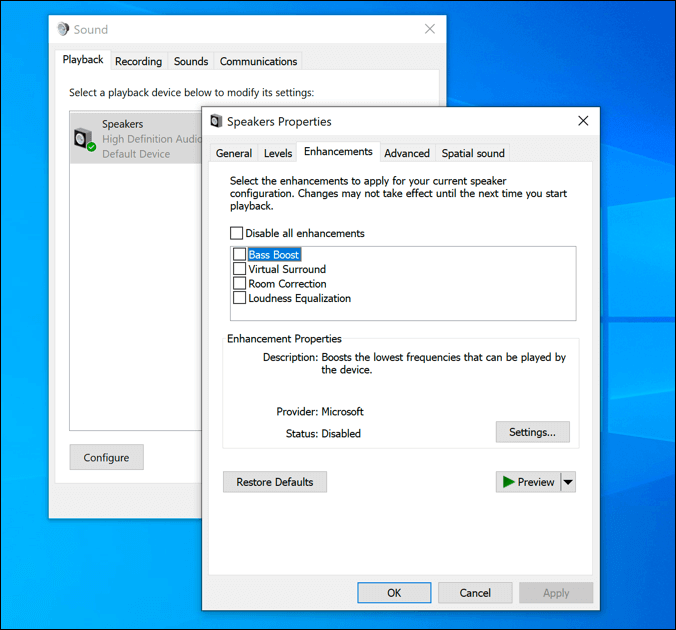
In einigen Fällen Möglicherweise stellen Sie fest, dass der Windows Audio Device Graph Isolation-Dienst durch einen anderen digitalen Signalprozessor eines Hardwareherstellers (z. B. Creative) ersetzt wurde. Dies ist kein Grund zur Besorgnis, aber wenn Sie die Hardware nicht erkennen, können Sie dies schnell überprüfen und Entfernen Sie potenzielle Malware.
In_content_1 all: [300x250 ] / dfp: [640x360]->Der Prozess audiodg.exe bietet mehr Sicherheit und Stabilität, da eine instabile App oder ein instabiler Dienst, bei dem der separate Windows Audio-Dienst abstürzt, einen Blue Screen of Death (BSOD) -Fehler verursachen sein könnte. Da audiodg.exe die Kontrolle über die digitalen Signalverarbeitungsfunktionen von Windows übernimmt, ist die Wahrscheinlichkeit, dass dies auftritt, sehr viel geringer.
Außerdem können Sie Verbesserungen deaktivieren, ohne die Windows Audio-Einstellungen an anderer Stelle zu beeinflussen.
Ist die Grafikisolierung von Windows-Audiogeräten sicher?
Es ist normalerweise keine gute Idee, wichtige Systemprozesse wie die Grafikisolierung von Windows-Audiogeräten zu deaktivieren . Zum Deaktivieren müssen Sie den Windows Audio-Hauptdienst deaktivieren, wodurch die gesamte Windows-Audioausgabe beeinträchtigt wird. Dies würde Sie jedoch ohne Ton lassen.
Zum Glück kann audiodg.exe ganz sicher laufen. In den meisten Fällen sollte es bei minimalen Systemressourcen keine Probleme verursachen.
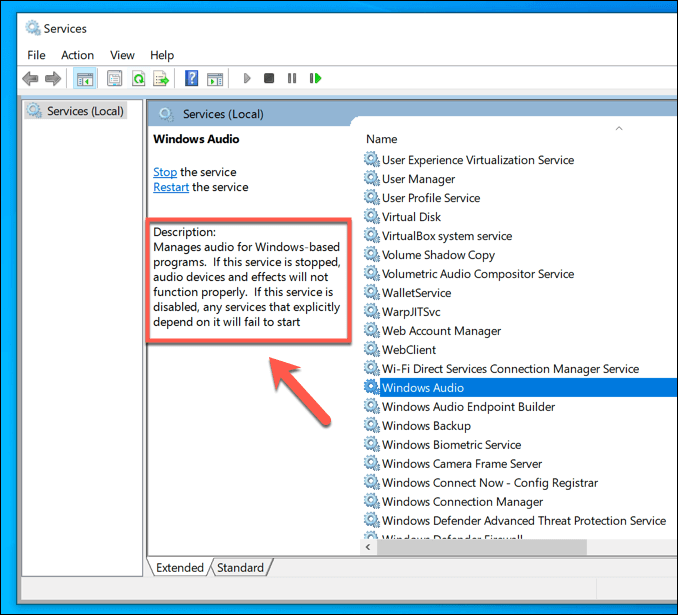
Die meisten Probleme mit dem Windows Audio Device Graph Isolation-Dienst lassen sich normalerweise auf Apps oder Dienste von Drittanbietern zurückführen das kann darauf zugreifen. Wenn Sie kürzlich neue Hardware zusammen mit Audiosteuerungssoftware installiert haben, können die zusätzlichen Verbesserungen zu Instabilität und hoher CPU-Auslastung führen.
Wenn dies der Fall ist, können Sie alle Windows-Audioverbesserungen deaktivieren . Dies sollte dazu führen, dass die CPU-Auslastung wieder normal wird und der Prozess audiodg.exe ohne viel zu tun bleibt. Er bleibt aktiv, bleibt aber ansonsten stumm.
Manchmal kann es Probleme mit Malware geben, die vorgibt, andere Dienste zu sein, z den Dienst audiodg.exe, obwohl dies unwahrscheinlich ist. Wenn Sie sich Sorgen machen, können Sie schnell überprüfen, ob dies der Fall ist, indem Sie die Schritte in einem der folgenden Abschnitte ausführen.
Fehlerbehebung bei Problemen mit der Isolation von Windows-Audiogeräten bei hoher CPU-Auslastung
Meistens sollte der Prozess audiodg.exe ohne Probleme ausgeführt werden. Sie sollten es nur unter Verwendung von Systemressourcen sehen, wenn Audioverbesserungen von einer Drittanbieter-App oder einem Dienst aktiviert werden, und sollten schnell wieder auf Null zurückgesetzt werden.
Wenn Sie jedoch Windows Audio Device Graph Isolation mit hoher CPU erkennen Wenn die Verwendung nicht wieder normal ist, kann dies auf ein Problem mit Ihren Audioeinstellungen und -verbesserungen hinweisen. Überprüfen Sie zunächst, ob auf Ihrem PC keine Audiosoftware von Drittanbietern ausgeführt wird, einschließlich Audiosteuerungssoftware von Hardwareherstellern.
Dazu gehören auch alle Audio-Verbesserungssoftware wie Equalizer, Surround-Sound-Management und Audio-Mixer, die Sie möglicherweise installiert haben. Software wie diese kann zu CPU-Auslastungsspitzen im Prozess audiodg.exe führen.
Wenn Software wie diese ausgeführt wird, schließen Sie sie und stellen Sie sicher, dass sie nicht mehr im Windows Task-Manager ausgeführt wird. Wenn Ihre Systemressourcen nach diesem Zeitpunkt nicht wieder normal sind, kann die hohe CPU-Auslastung der Windows Audio Device Graph Isolation normalerweise behoben werden, indem die Audioverbesserungen vollständig deaktiviert werden.
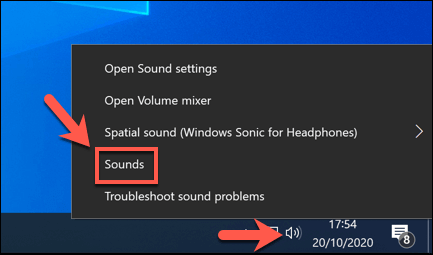
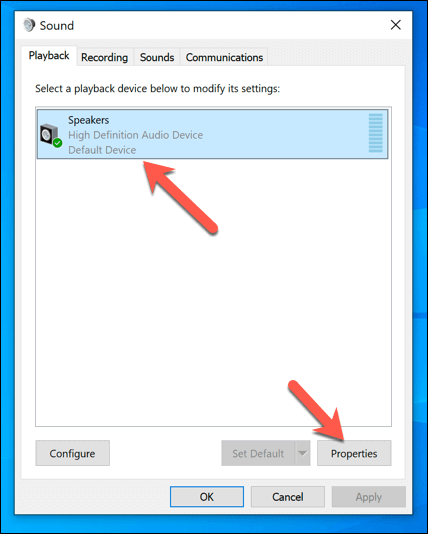
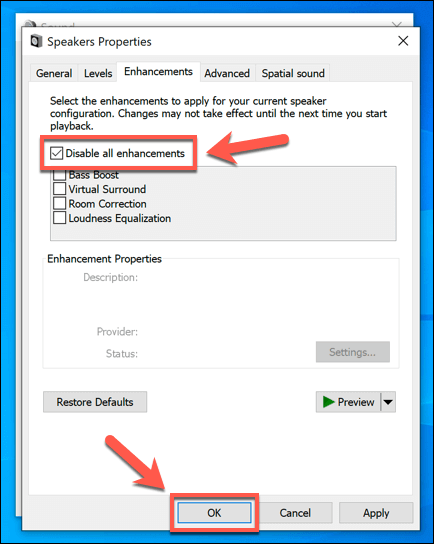
Dies sollte die Audioverbesserungen deaktivieren und den Prozess audiodg.exe wieder normalisieren. Wenn dies nicht der Fall ist, müssen Sie möglicherweise stattdessen die Windows-Fehlerbehebung ausführen, um Audioprobleme zu untersuchen.
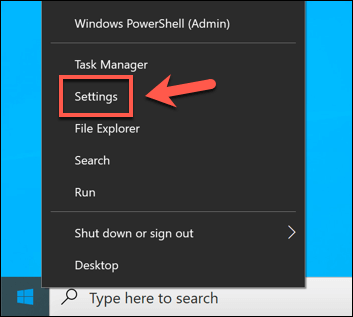
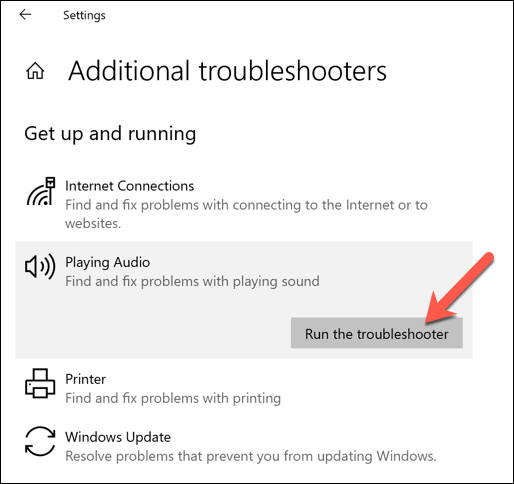
Die Windows-Fehlerbehebung sucht automatisch nach Problemen mit Ihren Windows-Audioeinstellungen und versucht, diese zu beheben Dienstleistungen, einschließlich audiodg.exe. Außerdem werden alle Probleme aufgelistet, die erkannt, aber nicht selbst behoben werden können, sodass Sie manuell Fehler beheben können.
So überprüfen Sie, ob die Isolierung von Windows-Audiogerätediagrammen ein echter Systemprozess ist
Berichte über Malware, die sich als Systemprozesse versteckt, sind selten, aber es ist bekannt, dass dies passiert. Wenn Sie sicherstellen möchten, dass der Windows Audio Device Graph Isolation-Prozess ein echter Systemprozess ist, können Sie dies mit dem Windows Task-Manager tun.
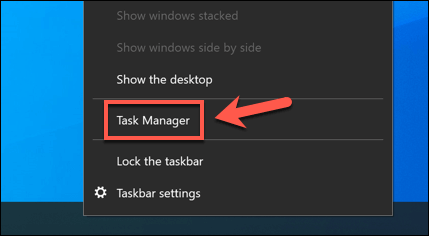
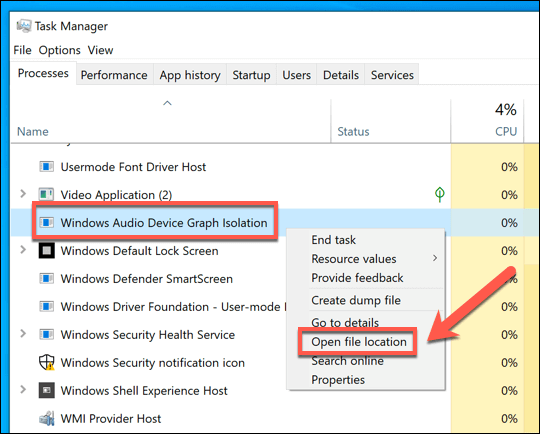
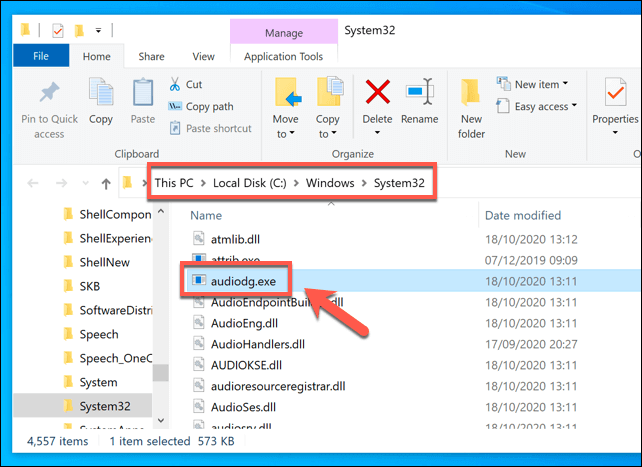
Wenn sich die Datei jedoch an einer anderen Stelle befindet, kann dies auf eine wahrscheinliche Malware-Infektion hinweisen, die Sie dann scannen und entfernen müssen mit Windows Defender oder eine dritte -Party-Alternative.
Grundlegendes zu Windows-Systemfunktionen
Prozesse wie audiodg.exe und msmpeng.exe sollten in den meisten Fällen funktionieren gut ohne zusätzliche Eingabe. Während der Windows-Systemprozesse bieten sie die vielen Funktionen, die Sie auf Ihrem PC sehen, und sollten keinen Anlass zur Sorge geben. Wenn Sie sich immer noch Sorgen machen, sollte eine Schneller Malware-Scan helfen, Ihren Geist zu beruhigen.
Wenn Systemprozesse Probleme aufweisen, können diese normalerweise durch regelmäßige Systemwartung behoben werden. Hohe CPU-Spitzen können überwacht werden für Probleme, wobei Lösungen wie Reparieren Sie Ihre Computerlüfter dazu beitragen, die Anforderungen an Ihren PC zu reduzieren. Wenn alles andere fehlschlägt, sollten Sie Aktualisieren Sie Ihren PC in Betracht ziehen, um Windows zusätzliche Ressourcen bereitzustellen.